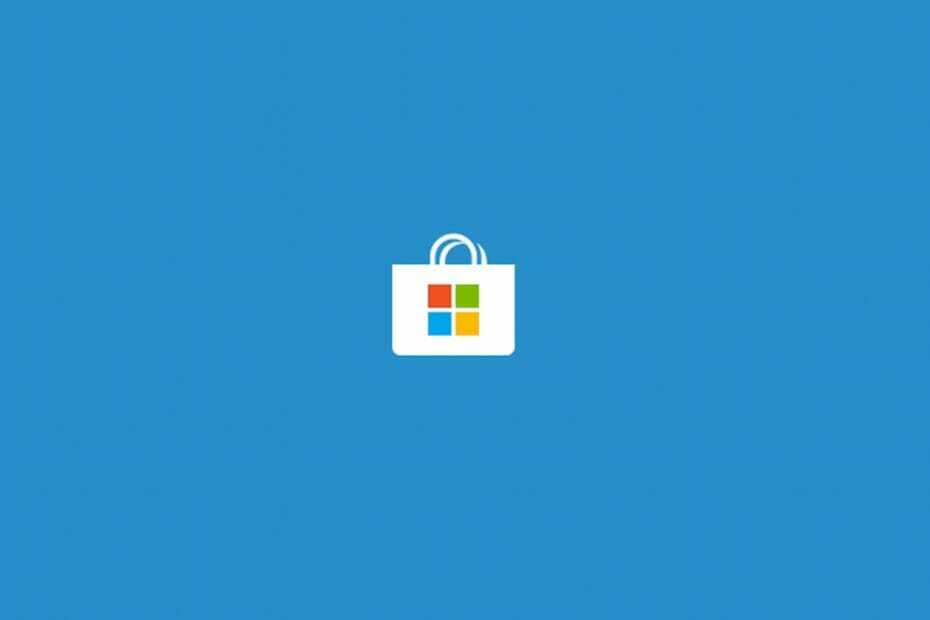- Пройшовши як процес ребрендингу, так і переробку дизайну, Windows Store має досить багато можливостей як а також естетика, що відбувається, яка обов’язково стане - якщо цього ще не сталося - справжньою натовпом ласкаві.
- Однак є ще кілька проблемних аспектів, які Microsoft ще не розглядала, коли справа стосується їх магазину.
- Наприклад, спливаючі вікна з помилкою 0x87AFo81 час від часу псують все задоволення для користувачів, які захоплені магазином Windows. На щастя, ми маємо до вас 7 рішень - прочитайте їх усі нижче.
- Обов’язково перегляньте наш обширний посібник, пов’язаний з Помилки Windows 10 щоб з’ясувати все, що можна знати про вирішення будь-яких настирливих помилок, які можуть з’явитися під час роботи з Windows 10.

- Завантажте інструмент відновлення ПК Restoro що поставляється із запатентованими технологіями (патент доступний тут).
- Клацніть Почніть сканування знайти проблеми з Windows, які можуть спричинити проблеми з ПК.
- Клацніть Відремонтувати все щоб виправити проблеми, що впливають на безпеку та продуктивність вашого комп’ютера
- Restoro завантажив 0 читачів цього місяця.
Магазин Windows рухається в правильному напрямку щодо естетики та особливостей. Однак, якщо ми виключимо редизайн, Microsoft все ще має вирішити багато проблем. Наприклад, помилка магазину Windows, яка трапляється через 0x87AFo81 код.
Користувачам, які повідомили про цю помилку, важко користуватися магазином Windows, оскільки ця помилка час від часу з’являється у спливаючих вікнах. Тим не менше, для кожної проблеми є рішення. Якщо вам часто пропонується згадана помилка в магазині Windows, переконайтеся, що ви перевірили рішення, які ми надали у списку нижче.
Як виправити помилку магазину Windows 0x87AFo81 у Windows 10
- Скиньте кеш магазину Windows
- Запустіть усунення несправностей магазину
- Вимкніть антивірус
- Оновіть Магазин Windows
- Змініть країну або регіон на США
- Вийдіть і увійдіть за допомогою іншого облікового запису
- Скинути пакети програм
Рішення 1 - Скиньте кеш пам’яті Windows Store
Як і всі інші програми, Магазин Windows зберігає кеш, щоб пришвидшити обробку та полегшити загальну зручність використання. Однак кеш має тенденцію до накопичення і, таким чином, впливає на Магазин прямо протилежним чином. А саме, після того, як кеш-дані перевищують розмір, це може спричинити уповільнення або, як у цьому випадку, помилки.
Отже, що вам потрібно буде зробити, це зробити скинути кеш магазину Windows за допомогою простої команди. Можливо, через усунення несправностей вирівнювання в бета-фазах Store, все ще існує простий інструмент, який також скидає кеш-пам’ять у Windows 10.
Дотримуйтесь інструкцій нижче, щоб запустити його:
- Натисніть клавішу Windows + S.
- На панелі пошуку введіть WSReset.exe та натисніть Введіть.
- Це перезапустить Магазин Windows і очистить збережений кеш.
Рішення 2 - Запустіть усунення несправностей магазину
Крім того, більшість сучасних проблем Windows 10 можна легко вирішити, запустивши один із десятка засобів усунення несправностей. Після оновлення Creators інструменти для усунення неполадок уніфікуються, і ви можете легко отримати до них доступ у спеціальному меню.
Засіб усунення несправностей додатків Магазину Windows найкраще підходить для вирішення питань Магазину Windows. Ви можете отримати доступ до цього засобу усунення несправностей і запустити його, виконавши наведені нижче дії.
- Натисніть Клавіша Windows + I щоб відкрити програму Налаштування.
- Вибирайте Оновлення та безпека.
- Виберіть Усунення несправностей з лівої панелі.
- Прокрутіть униз і виділіть Програми магазину Windows засіб усунення несправностей.

- Натисніть на Запустіть засіб усунення несправностей.
- Інструмент спробує визначити Проблеми з магазином Windows і вирішити їх відповідно.
Рішення 3 - Вимкніть антивірус
Сторонній антивірус завжди є вагомим вибором, коли йдеться про захист вашого комп’ютера. З різних причин подобається BitDefender або Malwarebytes досить популярні. З іншого боку, ми можемо погодитися з тим, що певні сторонні рішення щодо захисту від шкідливих програм можуть і іноді спричинятимуть проблеми в Windows 10.
Деякі користувачі повідомляли, що їх антивірус зареєстрував кілька процесів Магазину Windows як хибнопозитивні. Оскільки ми впевнені, що Магазин Windows не є вірусом, рекомендується тимчасово відключити програму від шкідливих програм.
Якщо ви запустите Магазин Windows, і він працює без помилок, можливо, вам слід переглянути, переключивши сторонній антивірус на Захисник Windows.
Рішення 4 - Оновіть Магазин Windows
Запустіть сканування системи, щоб виявити потенційні помилки

Завантажте Restoro
Інструмент для ремонту ПК

Клацніть Почніть сканування знайти проблеми з Windows.

Клацніть Відремонтувати все виправити проблеми із запатентованими технологіями.
Запустіть сканування ПК за допомогою інструменту відновлення, щоб знайти помилки, що спричиняють проблеми із безпекою та уповільнення роботи. Після завершення сканування процес відновлення замінить пошкоджені файли новими файлами та компонентами Windows.
Можна припустити, що Магазин Windows, як невід’ємна частина платформи Windows 10, отримує свої оновлення з рештою основних частин за допомогою Windows Update. Ну, це не так. Магазин Windows характеризується як будь-який інший додаток. Більш-менш. Ви не можете видалити його, але можете, напевно, оновити його та вирішити наявні проблеми.
А саме, більшість проблем, пов’язаних із магазином, що з’явилися після оновлення для творців або навіть раніше зверталися з частими оновленнями. І маючи це на увазі, ми, безумовно, радимо перейти до магазину та перевірити наявність оновлень. Сподіваємось, це дозволить вирішити проблеми та дозволить вам безперешкодно використовувати Магазин Windows.
- Відкрийте Магазин Windows додаток.
- Клацніть на 3-крапкове меню у крайньому правому куті і відкрийте Завантаження та оновлення.
- Клацніть на ”Отримувати оновлення” кнопку.

Якщо цього може бути недостатньо, і проблема не зникає, переконайтеся, що вирішено інші наведені нижче рішення.
- ЧИТАЙТЕ ТАКОЖ: Корпорація Майкрософт переробляє бренд Windows Store на Microsoft Store, відкриваючи новий логотип
Рішення 5 - Змініть країну або регіон на США
З точки зору пропозицій, Магазин Windows не однаковий для кожного регіону та країни. Деякі користувачі можуть завантажувати лише безкоштовні програми, а інші не можуть запустити Магазин Windows. На щастя, це можна легко вирішити, переключивши ваш регіон або країну на США
Після того, як вони перейшли до Сполучених Штатів, проблемним користувачам вдалося отримати доступ і використовувати Магазин Windows точно так, як передбачалося. Ви можете змінити налаштування своєї країни / регіону, виконавши такі дії:
- Натисніть Клавіша Windows + I викликати Налаштування додаток.
- Вибирайте Час і мова.
- На лівій панелі виберіть Регіон та мова.
- Під Країна або регіон, виберіть Сполучені Штати.

- Перезавантажте свій ПК і шукайте змін.
Рішення 6 - Вийдіть і ввійдіть за допомогою іншого облікового запису
Як ви вже знаєте, для повнофункціональної роботи Магазину Windows вам потрібно буде увійти в систему за допомогою свого облікового запису Microsoft. В основному це обліковий запис електронної пошти, за винятком того, що йому може знадобитися більш детальний обмін інформацією, якщо ви хочете щось придбати, наприклад, свою адресу або номер телефону.
Тепер ви можете запитати, що це пов’язано з помилкою магазину Windows? Це схоже на проблему кешу. Додаток Store зберігає вашу особисту бібліотеку та налаштування. Іноді, без видимих причин, у вас можуть виникати проблеми з певним обліковим записом і все ідеально працює з іншим.
Отже, радимо спробувати увійти в систему за допомогою іншого облікового запису і, можливо, вирішити проблему таким чином.
- відчинено Магазин Windows.
- Клацніть на піктограму вашого облікового запису у верхньому правому куті.
- Виберіть активний обліковий запис і натисніть Вийти з аккаунта.
- Тепер натисніть ще раз на піктограму облікового запису та виберіть Увійти.

- Клацніть на Використовувати інший обліковий запис.
- Виберіть будь-який інший обліковий запис на базі Microsoft. Outlook, Hotmail, Live або MSN.
- Вставте свої облікові дані та увійдіть.
- Шукайте змін.
Рішення 7 - Скидання пакетів програм
Нарешті, якщо жодне з раніше представлених рішень не виявилося результативним, ви все одно можете зробити одне. Як ми вже говорили вище, Ви не можете видалити Магазин Windows. Але ви можете скинути його до налаштувань за замовчуванням і таким чином усунути можливі помилки або зупинки, які спричиняють помилку ”0x87AFo81” код.
Для цього вам знадобиться невелика допомога оболонки Windows PowerShell та трохи уваги. Дотримуйтесь інструкцій нижче, і ми зможемо вирішити проблему:
- Клацніть правою кнопкою миші Пуск і відкрийте PowerShell (адміністратор).
- У командному рядку скопіюйте та вставте таку команду та натисніть Enter:
-
Get-AppXPackage -AllUsers | Foreach {Add-AppxPackage -DisableDevelopmentMode -Register “$ ($ _. InstallLocation)AppXManifest.xml”}

-
Get-AppXPackage -AllUsers | Foreach {Add-AppxPackage -DisableDevelopmentMode -Register “$ ($ _. InstallLocation)AppXManifest.xml”}
- Перезавантажте ПК.
Це має закінчити це. Ми щиро сподіваємось, що цього було достатньо для того, щоб ви продовжили. Окрім того, не забудьте опублікувати свої запитання або альтернативні рішення щодо проблеми Store, яку ми вирішили сьогодні. Розділ коментарів знаходиться нижче.
 Проблеми все ще виникають?Виправте їх за допомогою цього інструменту:
Проблеми все ще виникають?Виправте їх за допомогою цього інструменту:
- Завантажте цей інструмент відновлення ПК оцінено Чудово на TrustPilot.com (завантаження починається на цій сторінці).
- Клацніть Почніть сканування знайти проблеми з Windows, які можуть спричинити проблеми з ПК.
- Клацніть Відремонтувати все виправити проблеми із запатентованими технологіями (Ексклюзивна знижка для наших читачів).
Restoro завантажив 0 читачів цього місяця.
![Магазин Microsoft закривається відразу після відкриття [ПОВНИЙ ПОСІБНИК]](/f/b156d4b01839be570adcdea5b0dc7460.jpg?width=300&height=460)